この記事でわかること
今回は、ビットポイントの口座開設手順を画像つきで解説します。
最短5分で、しかもかんたんに作業を進められますよ!
それでは、さっそくみていきましょう!
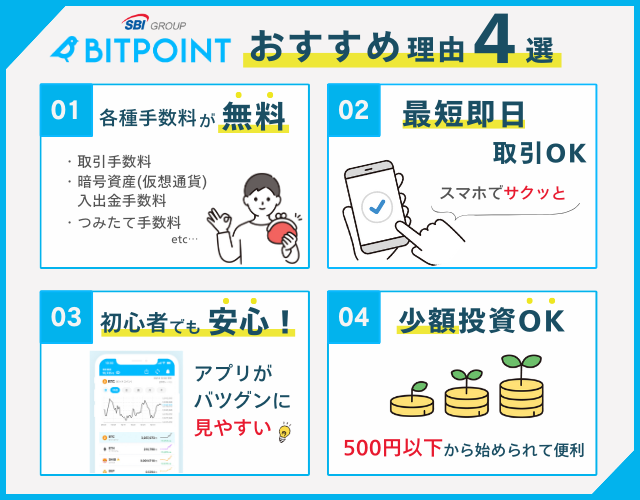
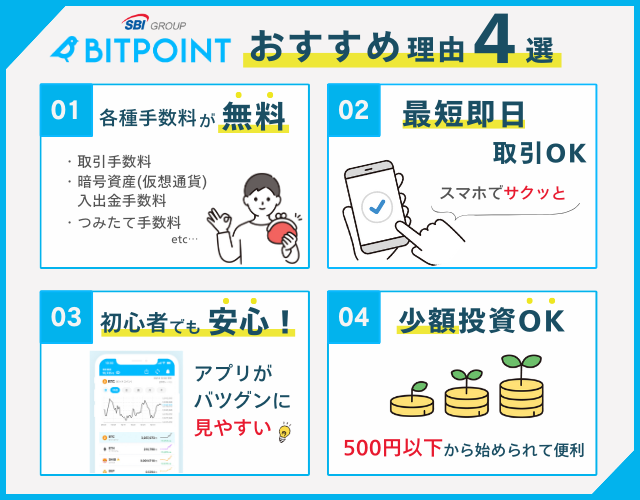
【PC版】ビットポイントの口座開設5STEP
PC版ビットポイントの口座開設手順は、下記の5STEPです!
STEP1:アカウント登録
まずは、 ビットポイント公式サイトにアクセスします。
\無料5分・スマホでもかんたん/
続いて、以下の手順通り作業を進めましょう!
「口座開設」をクリック。
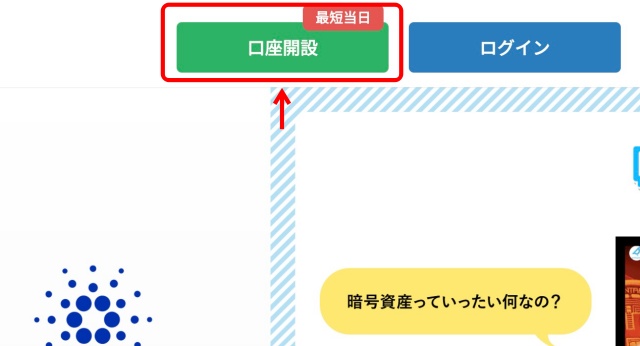
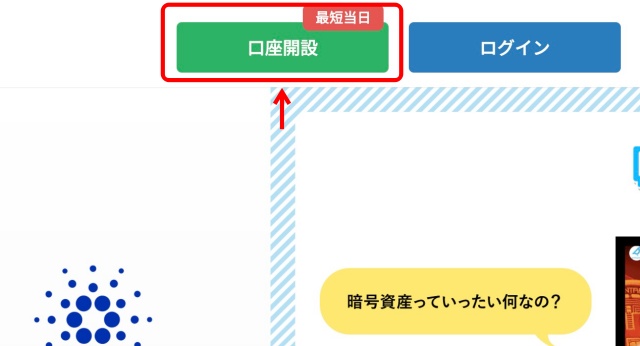
①〜④の手順通り、メールアドレスや電話番号の入力を進める。
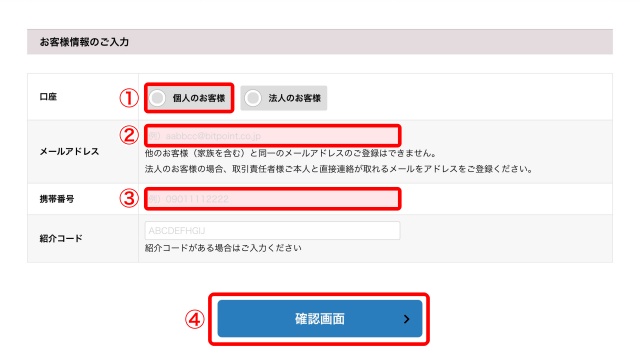
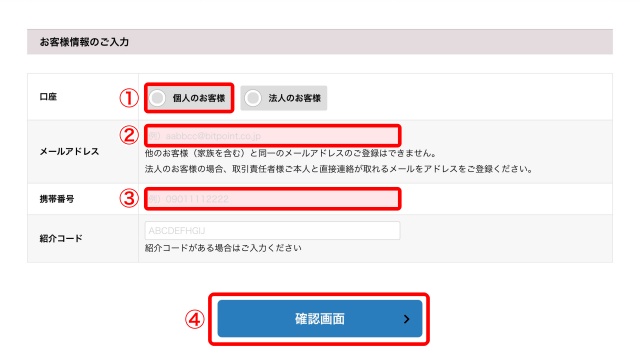
入力内容を確認して、「次へ」をクリック。
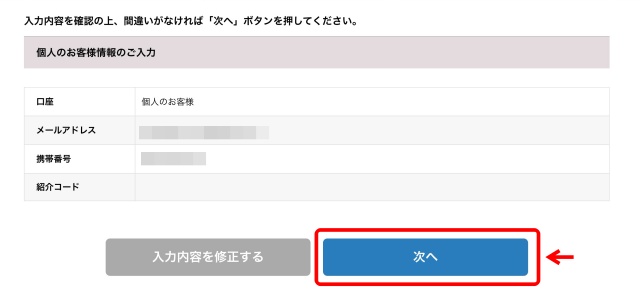
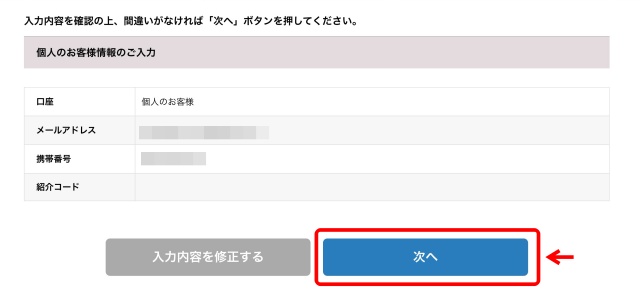
届いたメール内のURLをクリック。
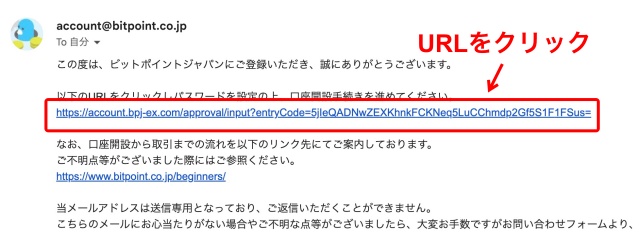
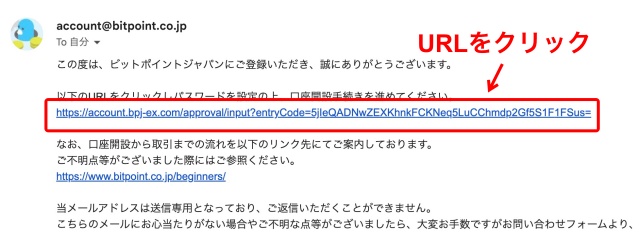
①〜④の手順通り、SMS認証とログインパスワードの設定を済ませれば完了!
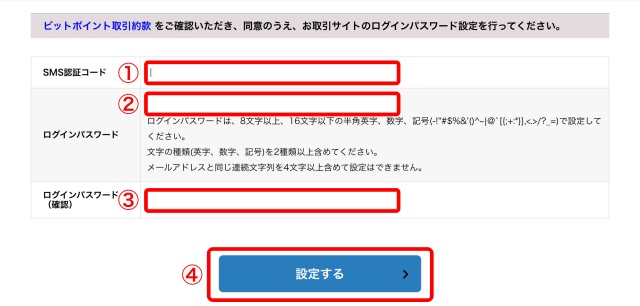
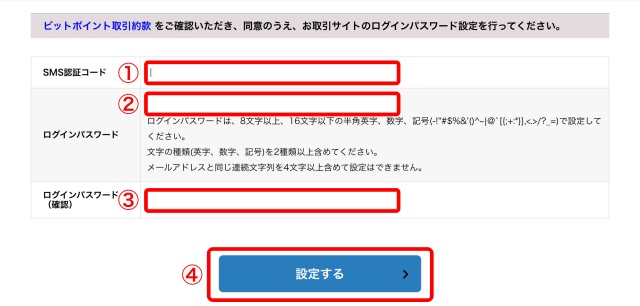
STEP2:本人情報・取引経験等の入力
続いて、本人情報・取引経験等の入力を進めます。
ビットポイントにログインして「OK」をクリック。
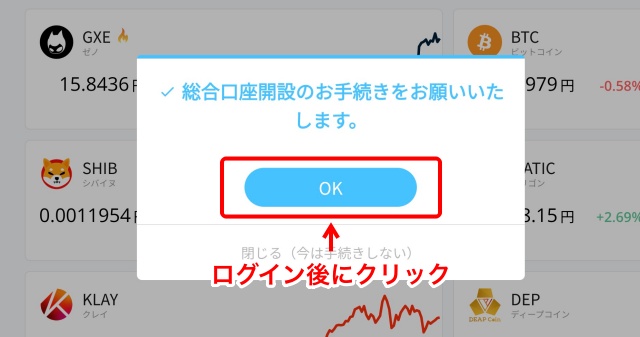
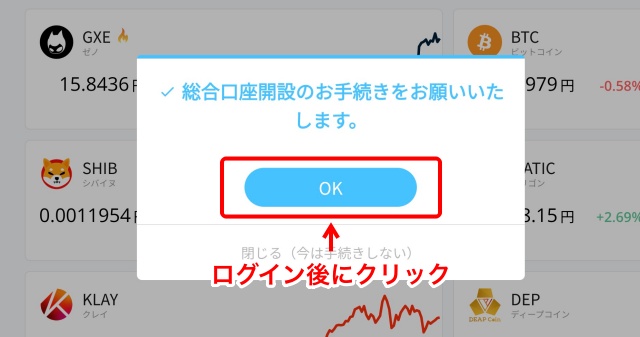
「口座開設の申込みに進む」をクリック。
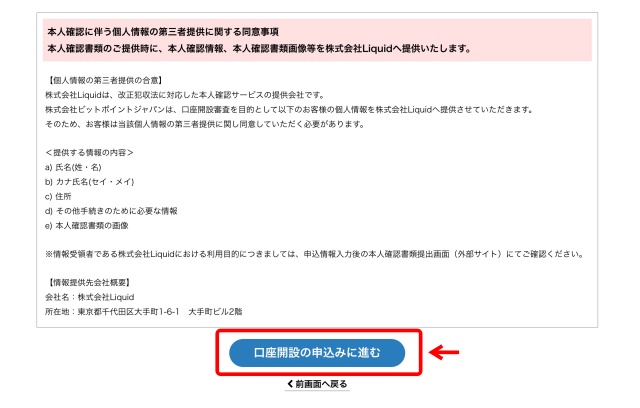
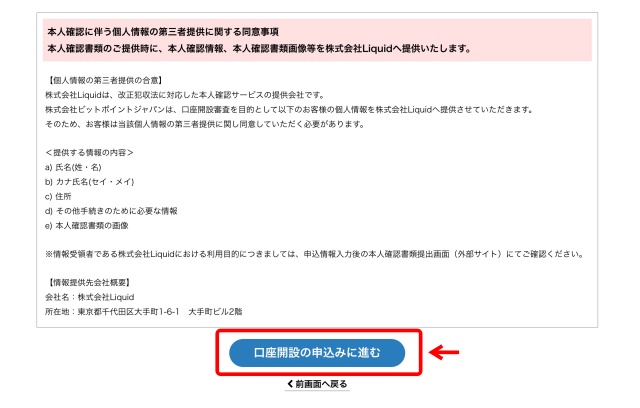
本人情報・取引目的等を入力し、「確認へ」をクリック。
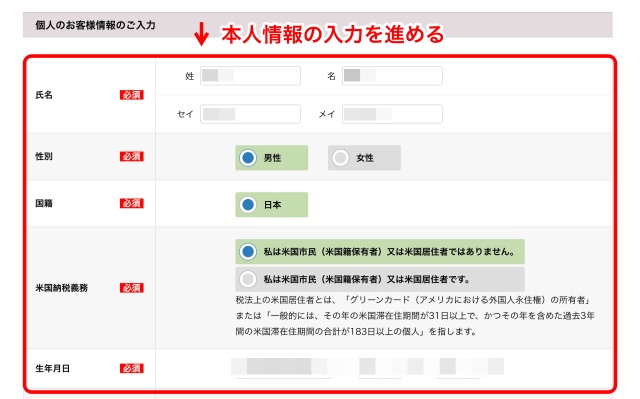
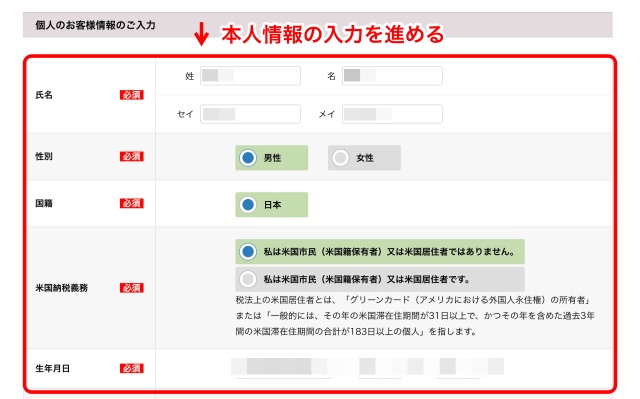
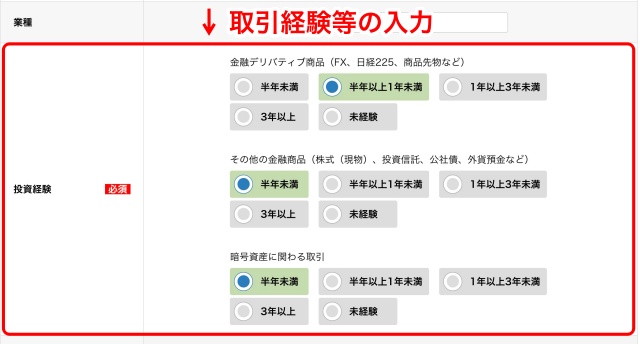
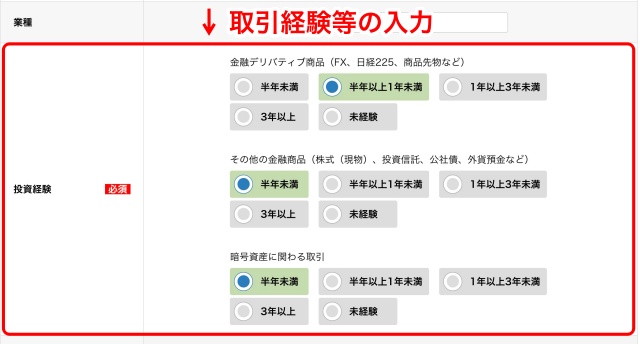
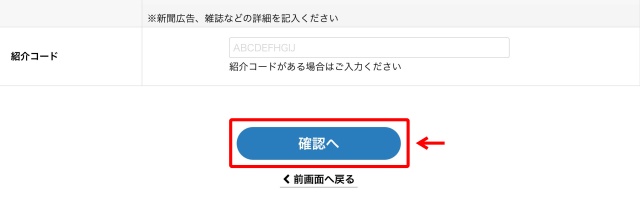
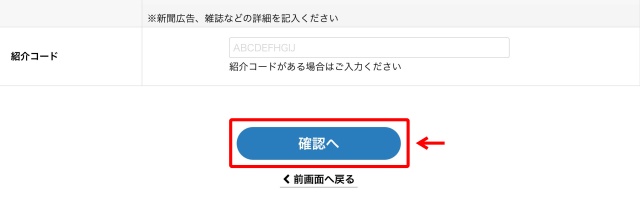
最後に、「本人確認書類の提出へ」をクリックしましょう。
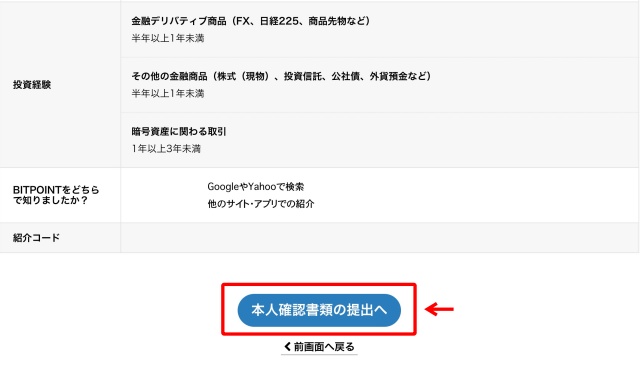
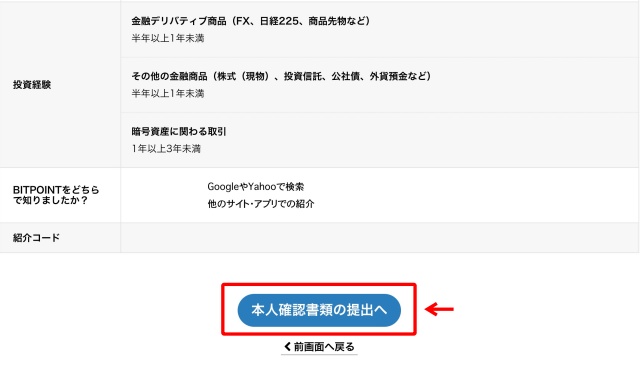
STEP3:本人確認書類の提出
続いて、本人確認書類の提出を進めます。
ビットポイントで対応している書類は、下記の通り。
対応資料
- 運転免許証
- マイナンバーカード
いずれかを準備して、この後の作業を進めましょう!
スマホのカメラ機能でQRコードを読み取る。
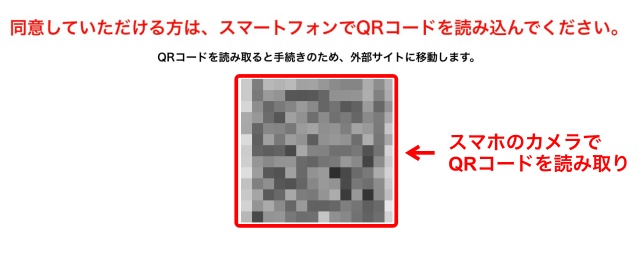
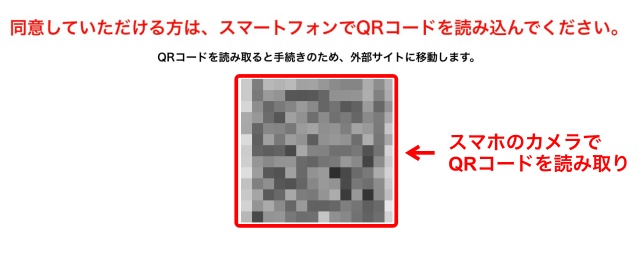
①〜④の手順通り、提出する本人確認書類を選択。
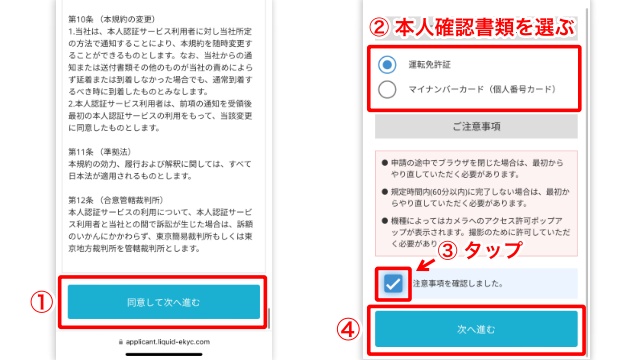
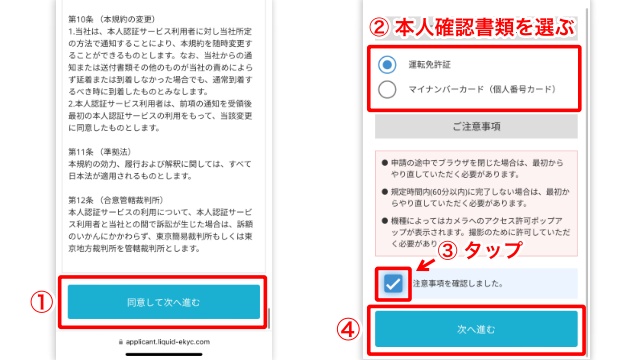
本人確認書類の撮影や顔認証を済ませれば、口座開設完了です!
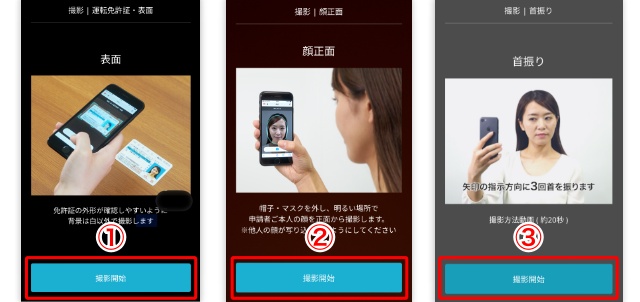
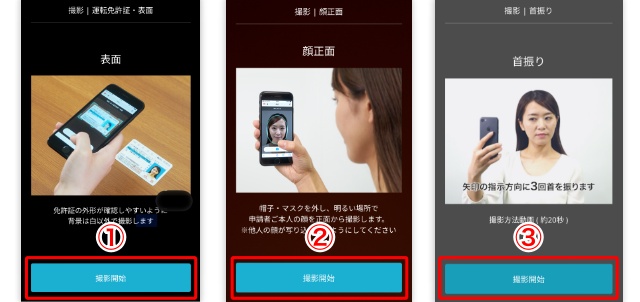
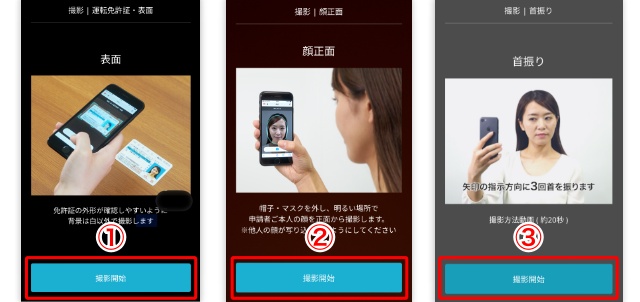
STEP4:2段階認証の設定
口座開設後は、2段階認証の設定を進めましょう。
2段階認証を設定しておくと、不正なアクセスからアカウントを守れますよ。
まずは、スマホに認証アプリ『Google Authenticator』をダウンロードしてください。
メニュー画面から、①〜④の手順で作業を進める。
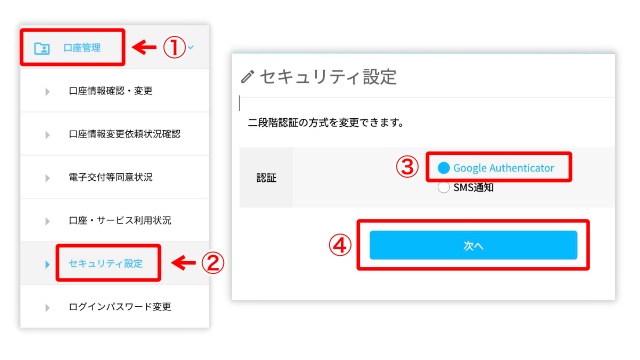
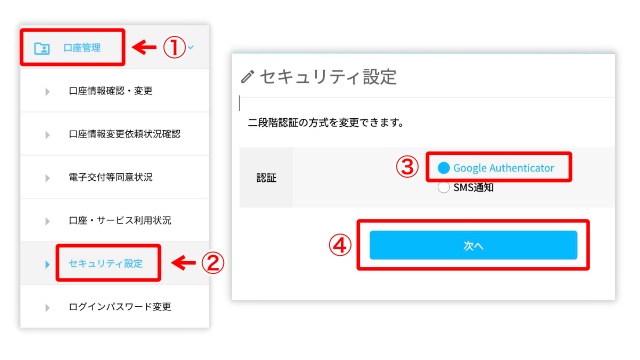
認証アプリでQRコードを読み取る。
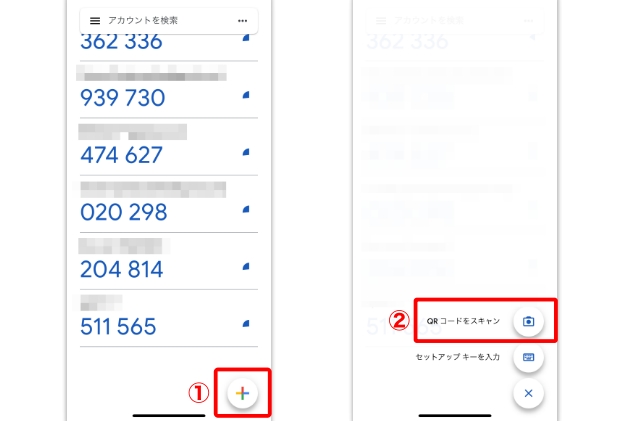
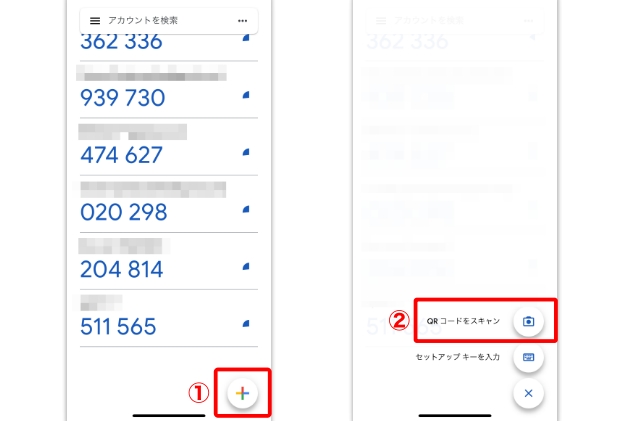
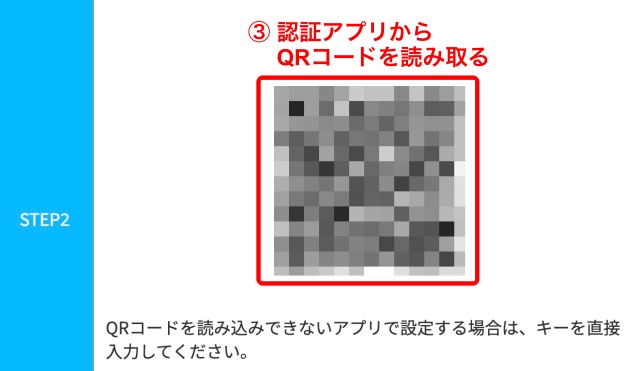
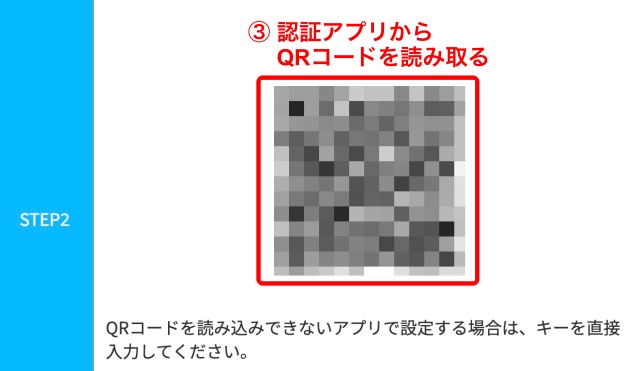
認証コードを入力し、「確認」をクリックすれば作業完了です!
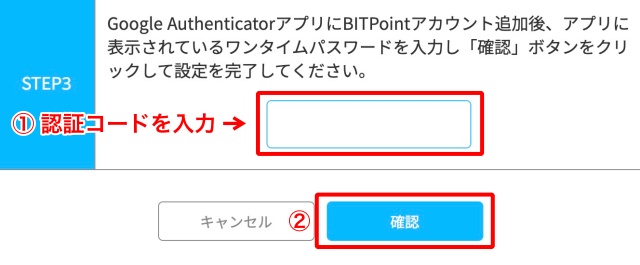
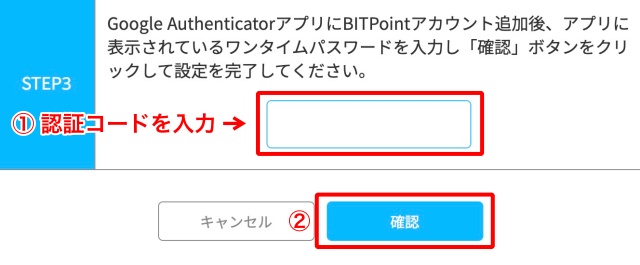
STEP5:銀行口座の登録
最後に、出金先の銀行口座を登録しましょう。
メニューから、①〜③の手順で口座情報を入力。
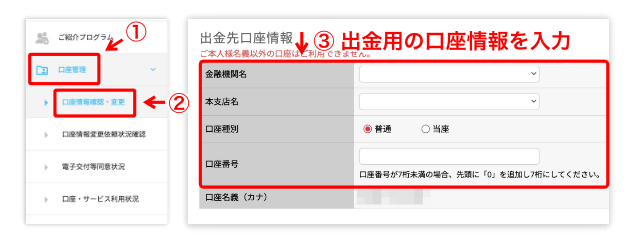
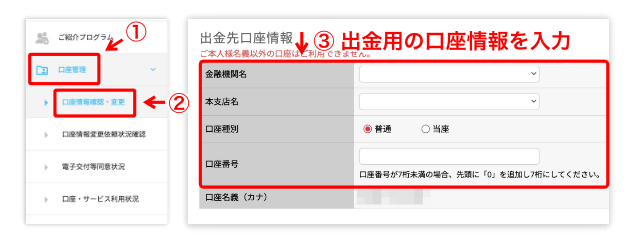
SMS認証を済ませて、「変更依頼」をクリックすれば口座登録完了です!
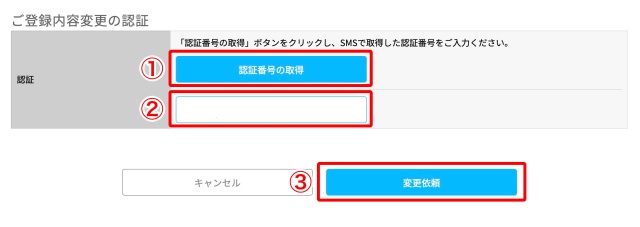
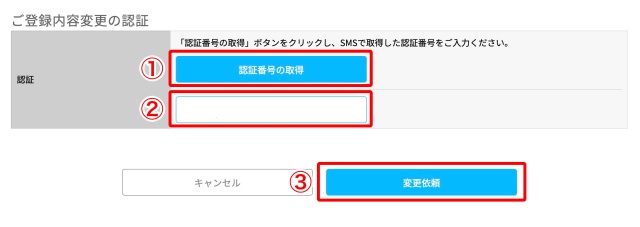
上記の通り5分程度でサクッと作業できるので、今のうちに口座開設を済ませておきましょう!
\無料5分・スマホでもかんたん/
【スマホ版】ビットポイントの口座開設5STEP
スマホ版ビットポイントの口座開設手順は、下記の5STEPです!
STEP1:アカウント登録
まずはスマホから、ビットポイント公式サイトにアクセスします。
\無料5分・スマホでもかんたん/
続いて、以下の手順通り作業を進めましょう。
①〜④の手順通り、メールアドレス・電話番号の登録を進める。
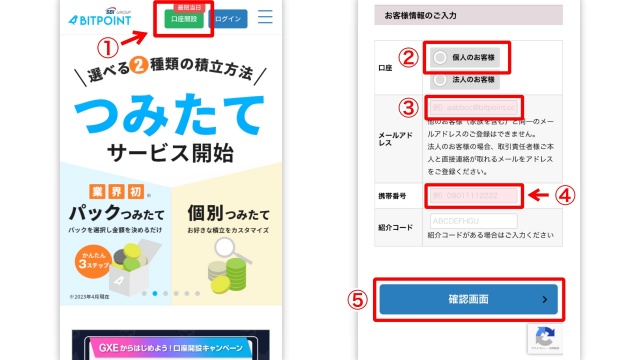
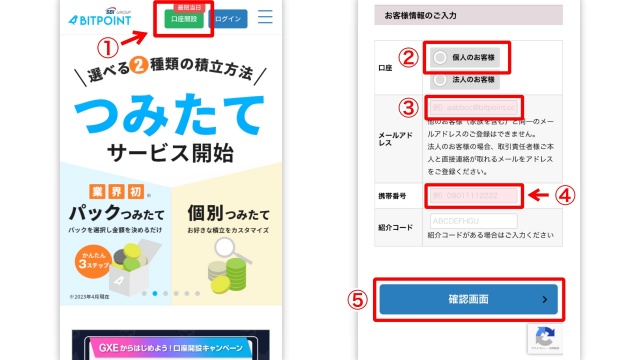
①〜④の手順通り、ログインパスワードを設定すればアカウント登録完了です。
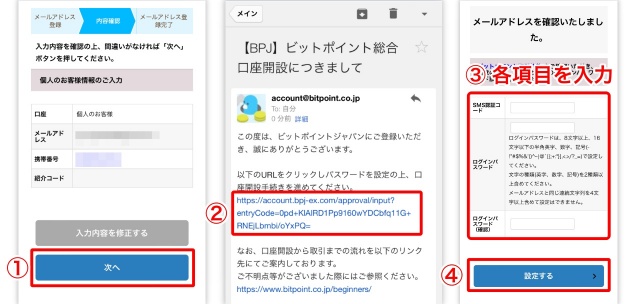
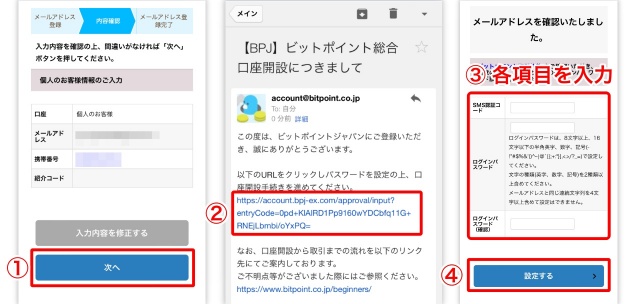
STEP2:本人情報・取引経験等の入力
続いて、本人情報・取引経験等の入力を進めます。
ビットポイントにログイン後、①〜②の手順通り作業を進める。
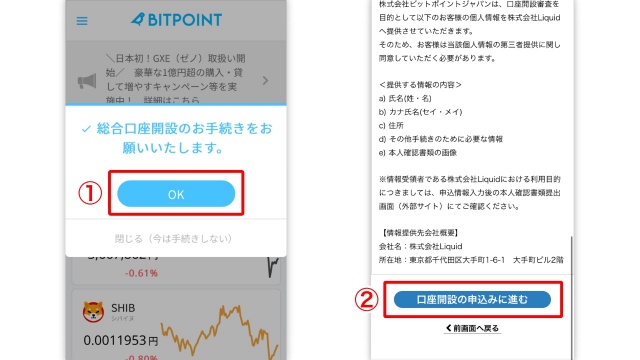
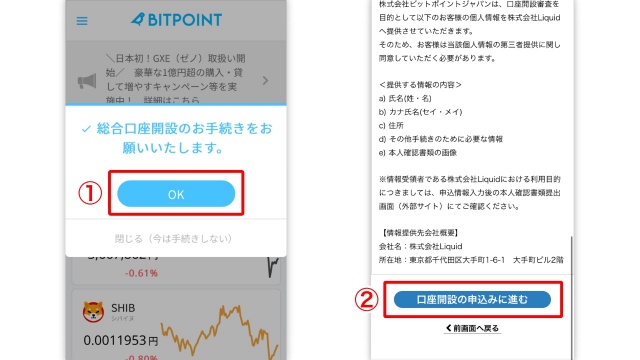
必須項目をすべて入力して、「本人確認書類の提出へ」をタップ。
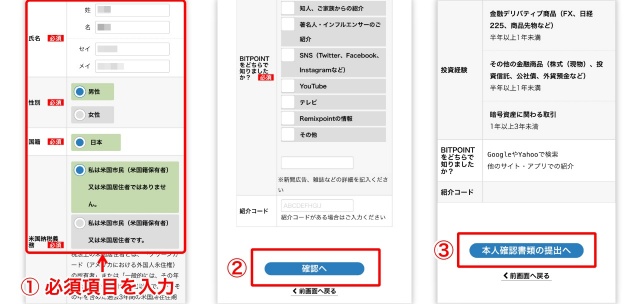
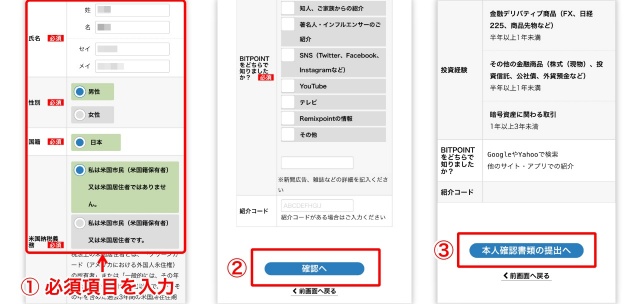
STEP3:本人確認書類の提出
続いて、本人確認書類の提出を行います。
①〜④の手順通り、提出する本人確認書類を選択。
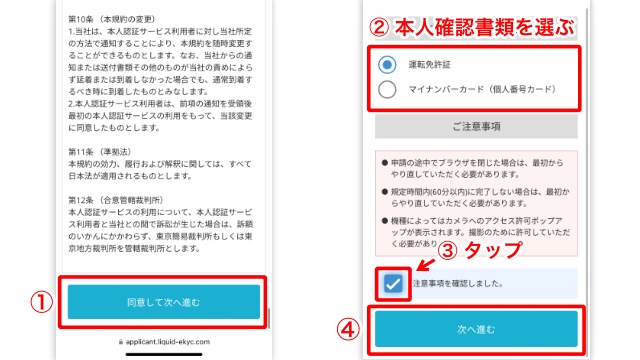
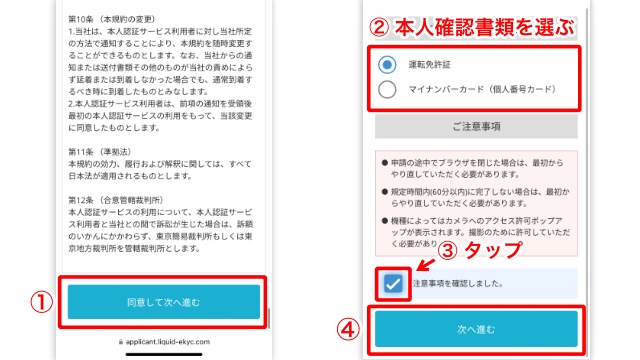
本人確認書類の撮影や顔認証を済ませれば、口座開設完了です!
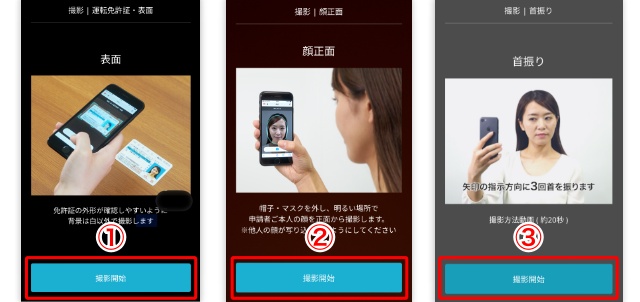
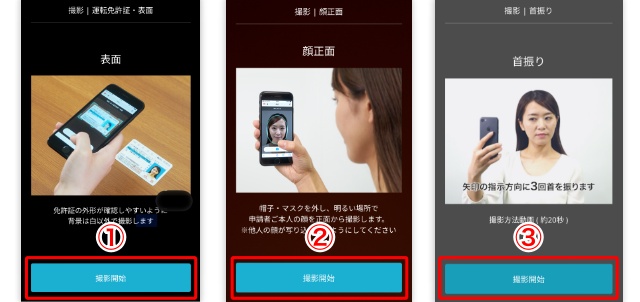
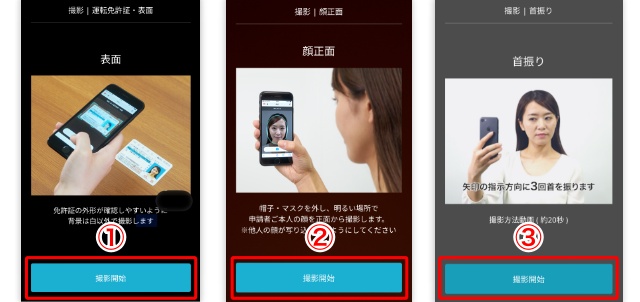
STEP4:2段階認証の設定
まずは、スマホで認証アプリ『Google Authenticator』をダウンロード。
左上の三本線(メニュー)から、①〜④の手順で作業を進める。(アプリを使用中の方は、右下のアカウントをタップ)
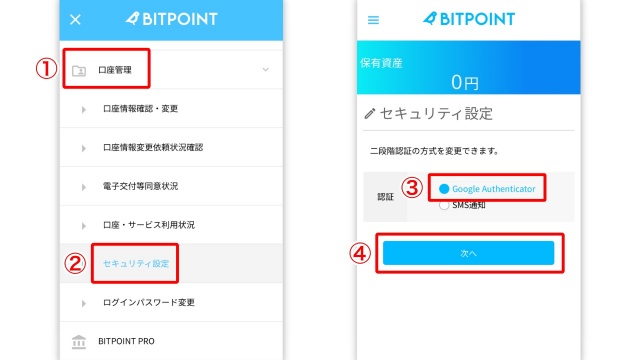
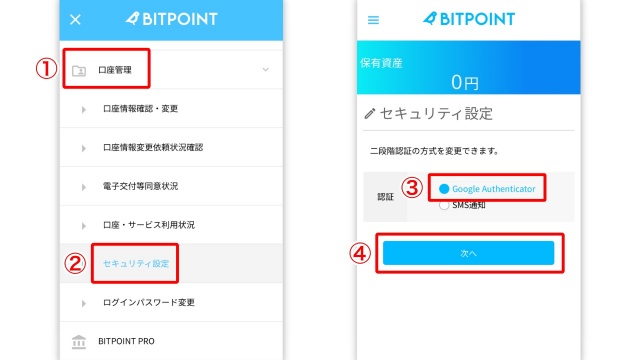
「キーを表示」→「キーをコピー」の順にタップ。
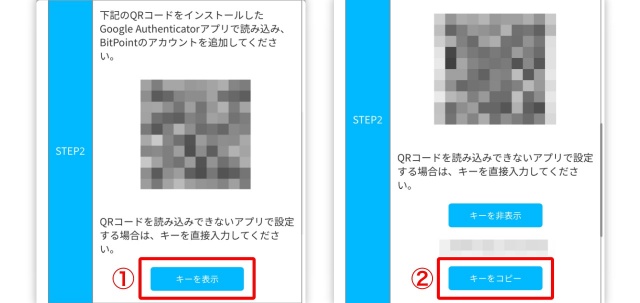
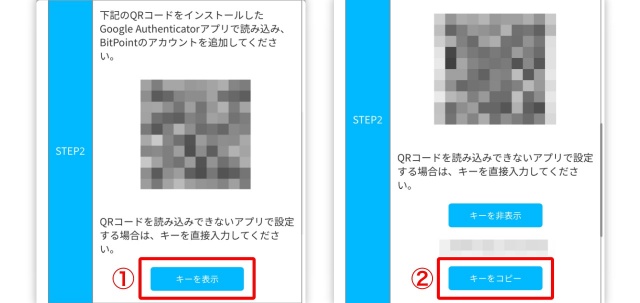
認証アプリから、①〜④の手順でビットポイント用のアカウントを追加する。
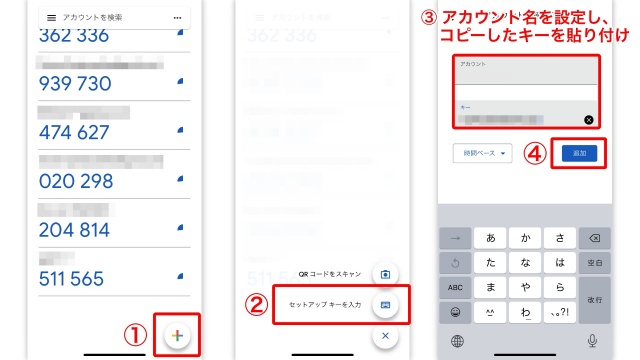
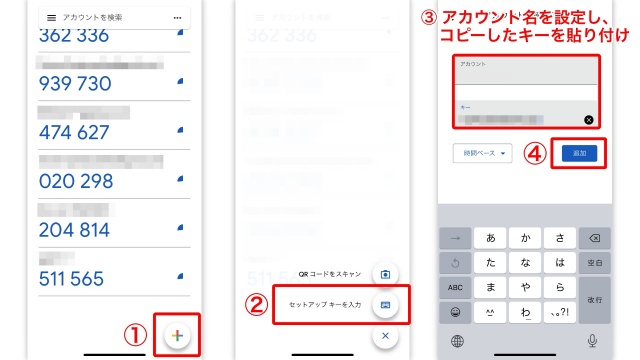
認証アプリに表示されたコードを入力し、「確認」をタップして作業完了!
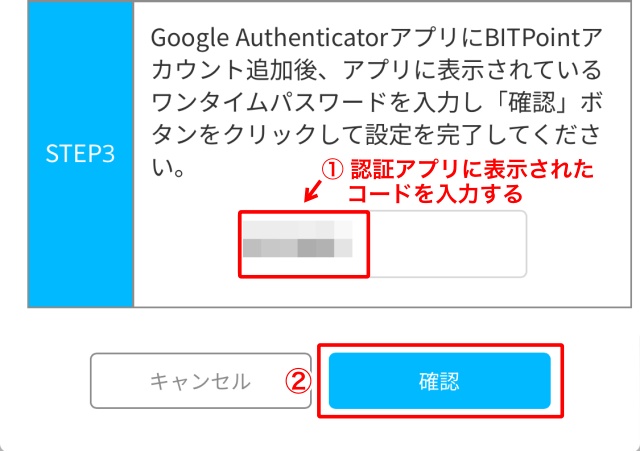
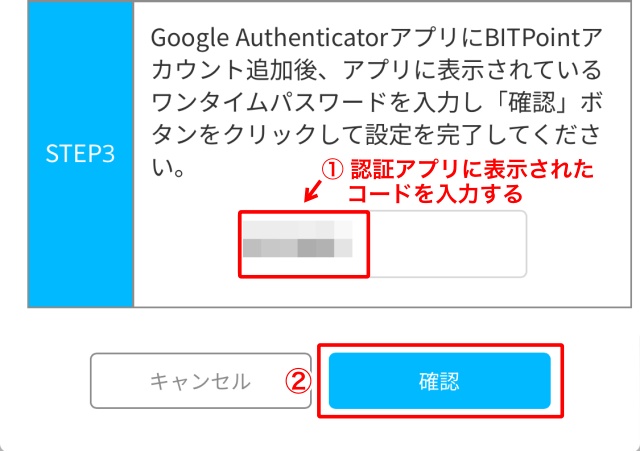
STEP5:銀行口座の登録
左上の三本線(メニュー)から、①〜③の手順通り口座情報を入力する。(アプリを使用中の方は、右下のアカウントをタップ)
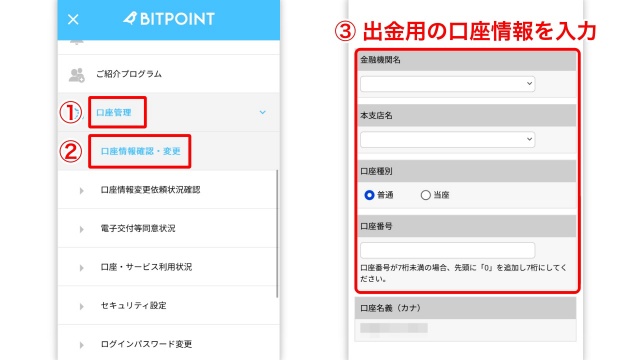
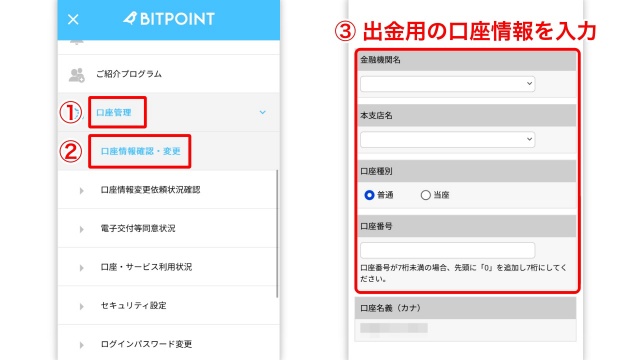
最後に、SMS認証を進めて「変更依頼」をタップすれば完了です!
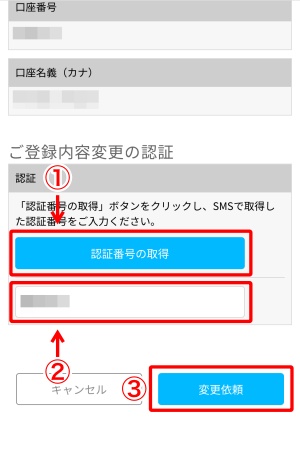
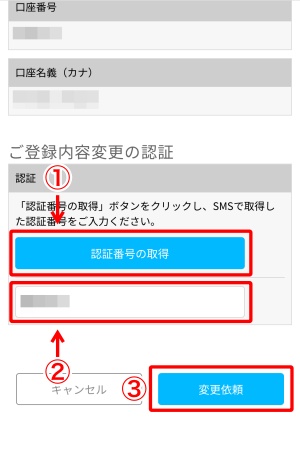
スマホからでもサクッと作業を進められるので、今のうちに口座開設しておきましょう!
\無料5分・スマホでもかんたん/
ビットポイントの口座開設が終わったら入金しよう!
口座開設までできた方は、さっそく日本円を入金しましょう!
入金方法は2種類ありますが、おすすめは手数料最安の『銀行振込』です。
詳細は、以下記事をどうぞ!
\無料5分・スマホでもかんたん/


